Unduh dan Perbarui driver Intel dh61ww untuk Windows 11, 10
Diterbitkan: 2022-11-17Mirip dengan komponen perangkat keras lain dari perangkat Windows Anda, papan desktop Intel DH61WW memerlukan driver yang kompatibel untuk berkomunikasi dengan OS Anda. Untuk kelancaran kerja papan desktop ini, pabrikan yaitu Intel merilis pembaruan driver reguler. Namun, beberapa pengguna mengeluhkan masalah tersebut saat mengunduh driver Intel DH61WW. Jika Anda juga salah satunya, panduan ini akan memperbaikinya untuk Anda.
Baca tutorial lengkap untuk mengetahui metode yang paling memungkinkan untuk mengunduh, menginstal, dan memperbarui driver Intel DH61WW untuk Windows 10, 11, atau perangkat lainnya.
Bagaimana Cara Mengunduh dan Memperbarui Driver Intel DH6WW untuk Windows 10,11?
Demi kenyamanan Anda, kami telah membuat daftar metode manual dan otomatis untuk mengunduh driver Intel DH61WW. Baca langkah-langkah untuk setiap metode dan buatlah pilihan yang sesuai untuk memperbarui driver pada Windows 11 Anda, atau sistem versi yang lebih lama.
Metode 1: Unduh Driver Intel DH61WW melalui Situs Web Resmi
Pabrikan perangkat keras sering merilis pembaruan driver di situs web resmi mereka. Karena sumber-sumber ini dapat diandalkan dan diverifikasi, berbagai pengguna lebih suka mengunduh driver Intel DH61WW secara manual. Tetapi satu-satunya masalah dengan metode ini adalah lebih banyak waktu dan kesabaran. Selain itu, Anda harus memiliki keterampilan teknis dasar untuk mengidentifikasi driver yang kompatibel dan menginstalnya. Jika Anda memiliki semua unduhan driver ini sederhana.
Kunjungi situs web resmi Intel. Di tab dukungan, buka kategori driver unduhan & perangkat lunak.
Di bilah pencarian, ketik driver Intel DH61WW. Unduh versi driver terbaru yang tersedia untuk Windows Anda. Tunggu hingga unduhan selesai dan klik file yang dapat dieksekusi yang diunduh. Ikuti petunjuk di layar untuk menginstal pembaruan driver Intel DH62WW. Mulai ulang untuk menerapkan pembaruan.
Mungkin metode ini bukan pilihan yang baik untuk Anda karena Anda kekurangan waktu atau pengetahuan teknis untuk menemukan driver yang tepat. Dan, karenanya metode berikut menjelaskan opsi sebagian manual dan sepenuhnya otomatis untuk mengunduh driver Intel DH61WW untuk perangkat Windows 11, 10, atau versi yang lebih lama.
Baca Juga: Unduh dan Perbarui Driver Intel UHD Graphics 630 Windows
Metode 2: Gunakan Pengelola Perangkat untuk Pembaruan Driver Intel DH61WW
Metode yang sepenuhnya manual mungkin bukan pilihan yang cocok untuk semua pengguna, karena memerlukan keterampilan teknis dasar. Namun, Windows memiliki utilitas yang memungkinkan pengguna memperbarui driver Intel DH61WW dan semua driver lain dari perangkat mereka. Diberikan di bawah ini adalah langkah-langkah sederhana yang harus diikuti untuk mengunduh Driver Intel DH61WW melalui utilitas Device Manager.
Langkah 1: Tekan tombol Windows dan R bersamaan pada keyboard sistem Anda untuk membuka kotak dialog Run. Ketik devmgmt.msc dan klik OK. 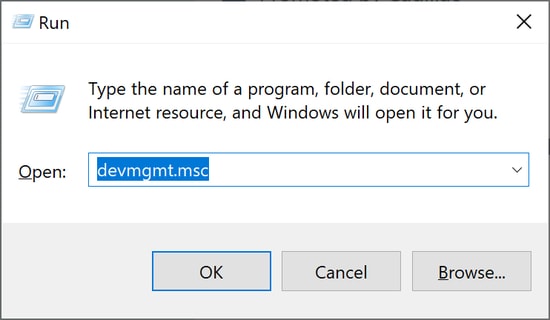
Langkah 2: Di jendela Pengelola Perangkat perluas kategori untuk perangkat Sistem.
Langkah 3: Identifikasi driver Intel DH61WW dari daftar dan klik kanan pada driver tersebut. Pilih opsi pertama yaitu Perbarui perangkat lunak driver. 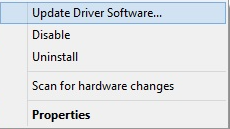
Langkah 4: Di jendela berikut pilih opsi pencarian driver otomatis. Tunggu hingga sistem Anda mengidentifikasi pembaruan driver Intel DH61WW dan menginstalnya. 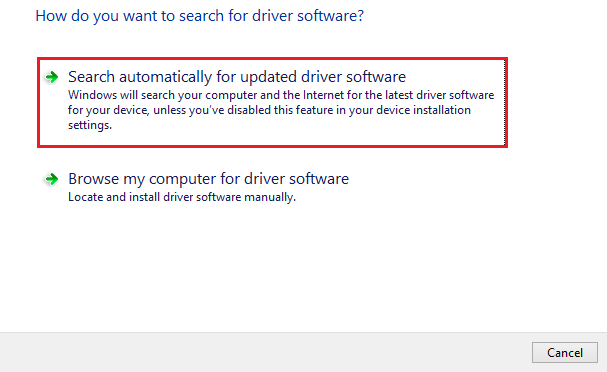

Mulai ulang komputer Anda untuk menerapkan pembaruan driver DH61WW pada perangkat Windows 11, 10, atau versi yang lebih lama.
Jika Anda masih mencari opsi yang lebih mudah dan otomatis untuk mengunduh atau memperbarui driver DH61WW, lanjutkan ke metode berikut.
Baca Juga: Cara Memperbarui Driver Intel HD Graphics
Metode 3: Unduh Driver Intel DH61WW Secara Otomatis dengan Bit Driver Updater
Meskipun metode yang paling umum digunakan untuk mengunduh driver adalah dua di atas. Jika Anda juga telah menggunakan metode tradisional ini untuk mengunduh driver Intel DH61WW atau driver sistem lainnya, metode ini cocok untuk Anda. Ada beberapa perangkat lunak pembaruan driver yang tersedia online untuk diunduh. Di antara opsi tersebut, perangkat lunak Bit Driver Updater adalah perangkat lunak yang paling andal.
Bit Driver Updater dapat melakukan fungsi-fungsi berikut selain dari hanya pembaruan driver
- Pemindaian sistem super cepat sekali klik untuk mengidentifikasi pembaruan driver yang tertunda.
- Backup dan Restart khususnya data terkait driver
- Pembaruan driver bersertifikat dan terverifikasi WHQL
- Jaminan uang kembali 60 hari hingga 60 hari pembelian
- 24*7 bantuan dukungan dari para profesional yang terlatih secara teknis
- Jadwalkan pembaruan driver sesuai kenyamanan pengguna.
- Unduh seluruh daftar pembaruan driver dengan satu klik
Semua fitur ini dan banyak lagi hadir dengan pemutakhiran Pro dari Bit Driver Updater. Ikuti prosedur di bawah ini untuk mengunduh driver Intel DH61WW untuk windows 11 atau 10 secara otomatis.
Baca Juga: Download Driver Intel HD Graphics 4600 di Windows
Metode 4: Perbarui Driver Intel DH61WW Secara Otomatis melalui Bit Driver Updater:
Langkah 1: Tekan tombol unduh di bawah dan klik file yang diunduh untuk menginstal Bit Driver Updater versi terbaru di PC Windows Anda.
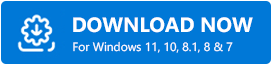
Langkah 2: Luncurkan alat dan temukan opsi Pindai Sekarang untuk memulai pencarian driver sistem yang kedaluwarsa. 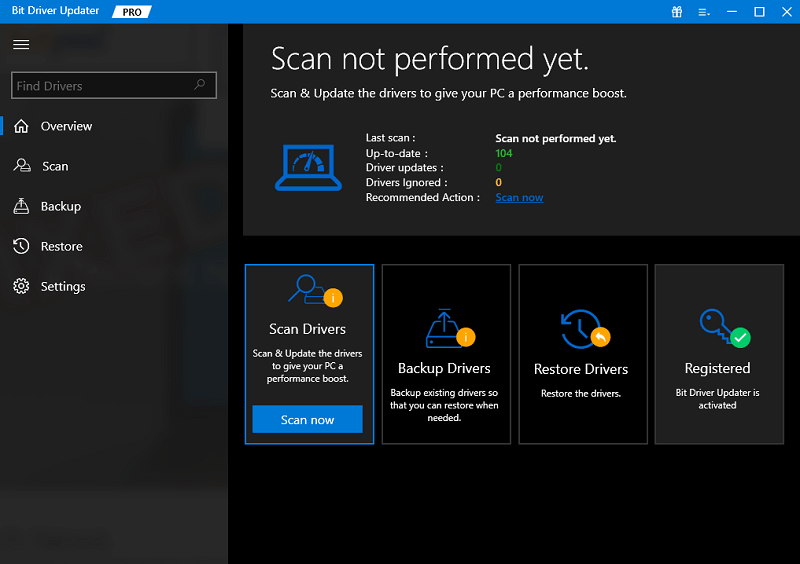
Langkah 3: Tahan hingga daftar driver ditampilkan.
Langkah 4: Identifikasi driver Intel DH61WW dan klik opsi Perbarui Sekarang yang mengikuti.
Langkah 5: Selain itu, pengguna Pro juga dapat menggunakan opsi Perbarui Semua ke opsi Perbarui Semua di akhir daftar untuk mengunduh semua pembaruan driver. 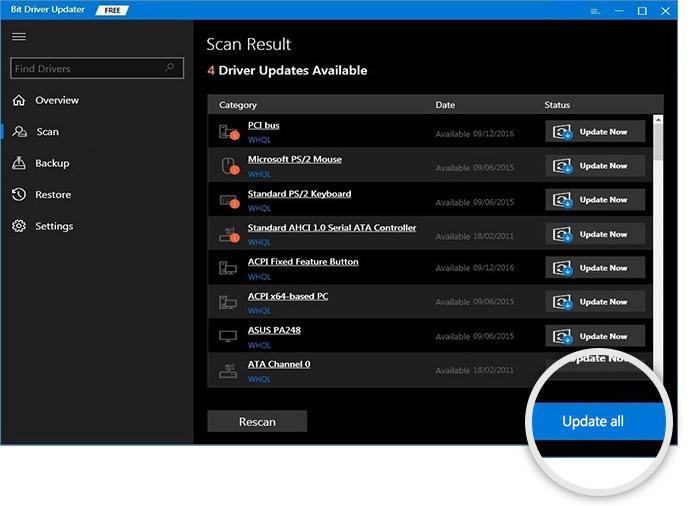
Langkah 6: Klik dua kali pembaruan driver Intel DH61WW yang diunduh dan ikuti petunjuk untuk menginstalnya.
Nyalakan kembali PC Anda dan selesai. Bit Driver Updater menawarkan pembaruan driver tercepat dan termudah. Selain itu, Anda juga dapat menjadwalkan pembaruan pada waktu yang tepat. Namun, untuk potensi penuh alat ini, kami menyarankan pengguna beralih ke versi Pro. Karena pemutakhiran memberikan jaminan uang kembali lengkap hingga 60 hari, ini harus dicoba.
Baca Juga: Cara Mengunduh dan Memperbarui Driver Intel UHD Graphics 620
Pengunduhan dan Pembaruan Driver Intel DH61WW: SELESAI
Mudah-mudahan, tulisan di atas membantu Anda mengidentifikasi alternatif yang cocok untuk mengunduh dan memperbarui driver Intel DH61WW. Metode manual dapat diandalkan dan aman tetapi membutuhkan waktu untuk diterapkan. Dan oleh karena itu kami merekomendasikan untuk menggunakan Bit Driver Updater. Alat ini dapat mengunduh pembaruan driver sekaligus.
Gunakan bagian komentar untuk menulis pertanyaan atau saran Anda jika ada. Jika informasi dalam artikel membantu Anda dengan tujuan Anda, berlangganan blog kami untuk pembaruan dan panduan teknologi serupa. Selain itu, Anda dapat tetap diperbarui dengan mengikuti kami di platform Facebook, Twitter, Instagram, dan Pinterest.
